Pengantar
Dalam tutorial ini, kami akan menginstruksikan Anda tentang cara menginstal Webmin, antarmuka berbasis web untuk administrasi sistem, pada server yang menjalankan server dasar CentOS 7. Dengan Webmin, Anda dapat mengatur akun pengguna tertentu, situs web melalui Apache, DNS Anda secara lokal, dan banyak lagi. Webmin menghilangkan kebutuhan untuk mengedit file konfigurasi secara manual dan memungkinkan Anda mengelola sistem dari GUI (Graphical User Interface.)
Prasyarat
Untuk tutorial kami, Anda hanya perlu memiliki server yang menjalankan CentOS 7 dan akses ke Internet. Jika Anda tidak memiliki server CentOS, Atlantic.Net menawarkan server pribadi virtual SSD cepat, dalam 30 detik.
Menginstal Webmin melalui Repo di CentOS 7
Hal pertama yang harus dilakukan untuk menginstal adalah membuat repo atau repositori Anda sendiri untuk menarik file Webmin. Setelah login, jalankan server di bawah ini untuk membuka repo baru.
nano /etc/yum.repos.d/webmin.repo
Kemudian salin yang berikut ke dalam file. Setelah selesai, tutup dan simpan file.
[Webmin] name=Webmin Distribution Neutral #baseurl=http://download.webmin.com/download/yum mirrorlist=http://download.webmin.com/download/yum/mirrorlist enabled=1
Sekarang Anda perlu mengunduh dan mengimpor kunci asc dan mengimpornya ke RPM.
wget http://www.webmin.com/jcameron-key.asc rpm --import jcameron-key.asc
Selanjutnya, perbarui cache repositori menggunakan perintah berikut:
yum update
Sekarang kita dapat menginstal Webmin melalui yum.
yum install webmin
Jika Anda memiliki firewall yang diaktifkan di server CentOS 7 Anda menggunakan Firewalld, Anda akan ingin menambahkan aturan untuk mengizinkan TCP port 1000 melalui karena itu akan menjadi port yang dijalankan GUI Webmin.
firewall-cmd --zone=public --add-port=10000/tcp --permanent firewall-cmd --reload
Dan itu saja! Anda sekarang dapat mengakses portal Webmin Anda dengan menjelajahi https://Your_IP_Address:10000 dan masuk menggunakan nama pengguna dan kata sandi root server Anda. Saat masuk, seharusnya seperti di bawah ini. Harap dicatat itu akan memasang peringatan tentang akses tidak aman saat pergi ke HTTPS. Ini karena sertifikat yang ditandatangani sendiri di server dan itu normal.
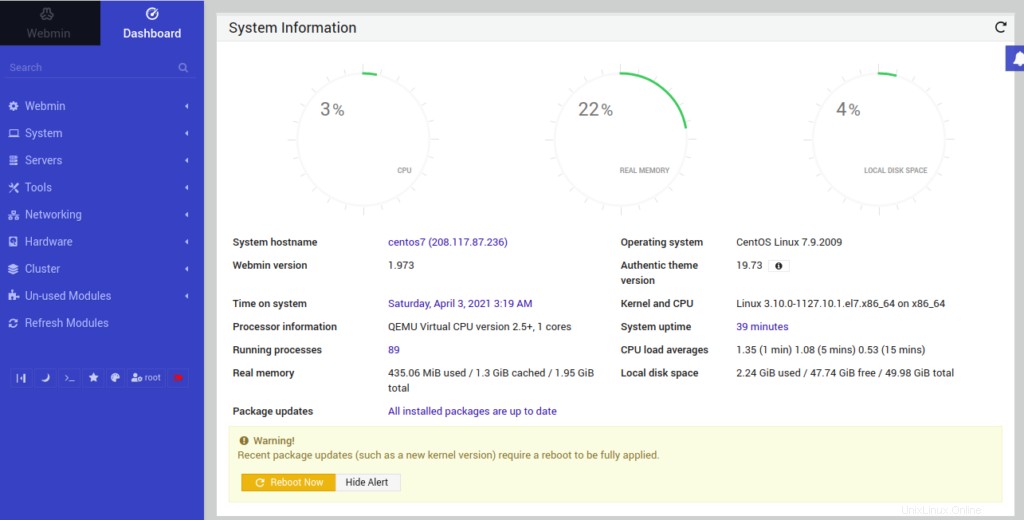
Terima kasih telah mengikuti cara ini! Harap periksa kembali di sini untuk pembaruan lebih lanjut, dan untuk mempelajari lebih lanjut tentang solusi hosting VPS kami.